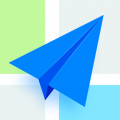百度手机助手怎么上传APP 详细操作流程介绍
时间:2018-11-30
相信使用百度手机助手的用户们还是很多的,但是你们知道在百度手机助手中怎么上传APP吗?下文就带来了百度手机助手上传APP的详细操作流程。

1、进入【百度开发者平台】,百度账号登录;
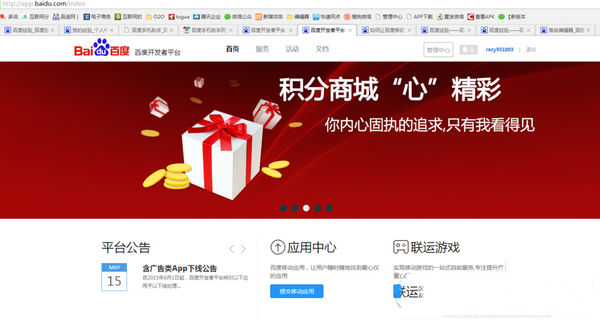
2、点击【登录名】,进行开发者账号认证;

3、完在认证后,进入【管理中心】,提交应用;
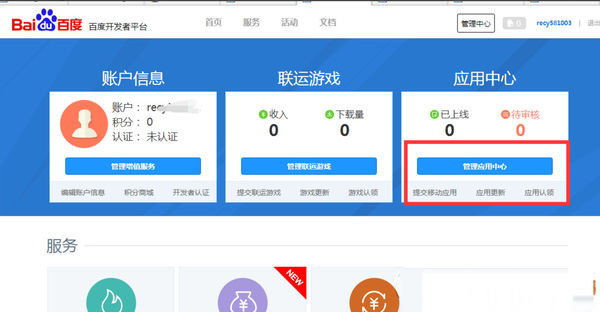
4、进入【应用管理】,点击【+创建新应用】,上传应用安装包,输入应用相关信息;

5、上传应用安装包,输入应用相关资料,并上传应用截图;
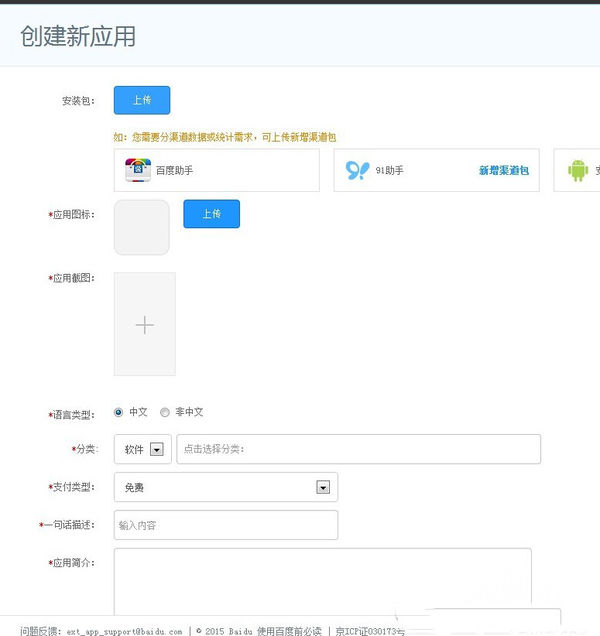
6、完成后,点击保存提交审核。待审核通过后,即可在百度手机助手中搜到自己上传的APP。
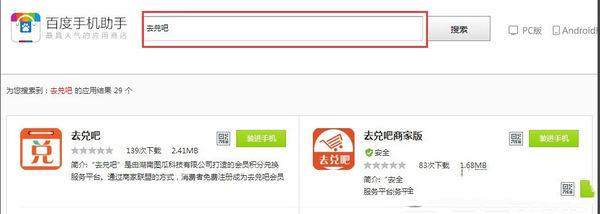
根据上文讲解的百度手机助手上传APP的详细操作流程,你们自己也赶紧去试试吧!